温馨提示:这篇文章已超过648天没有更新,请注意相关的内容是否还可用!
摘要:本文介绍了云服务器桌面连接命令的详细操作指南,包括入口、操作指南及全攻略连接步骤。读者将了解如何找到云服务器桌面连接命令,并学习具体的连接步骤。本文旨在帮助用户顺利连接到云服务器桌面,提供必要的操作指导和详解。
为了连接到云服务器桌面,用户可以通过云服务提供商的客户端或远程桌面连接软件来访问,由于云服务提供商和操作系统的差异,具体的连接命令和位置可能有所不同,建议用户在云服务提供商的官方文档或支持论坛中查找相关的连接命令和指南。
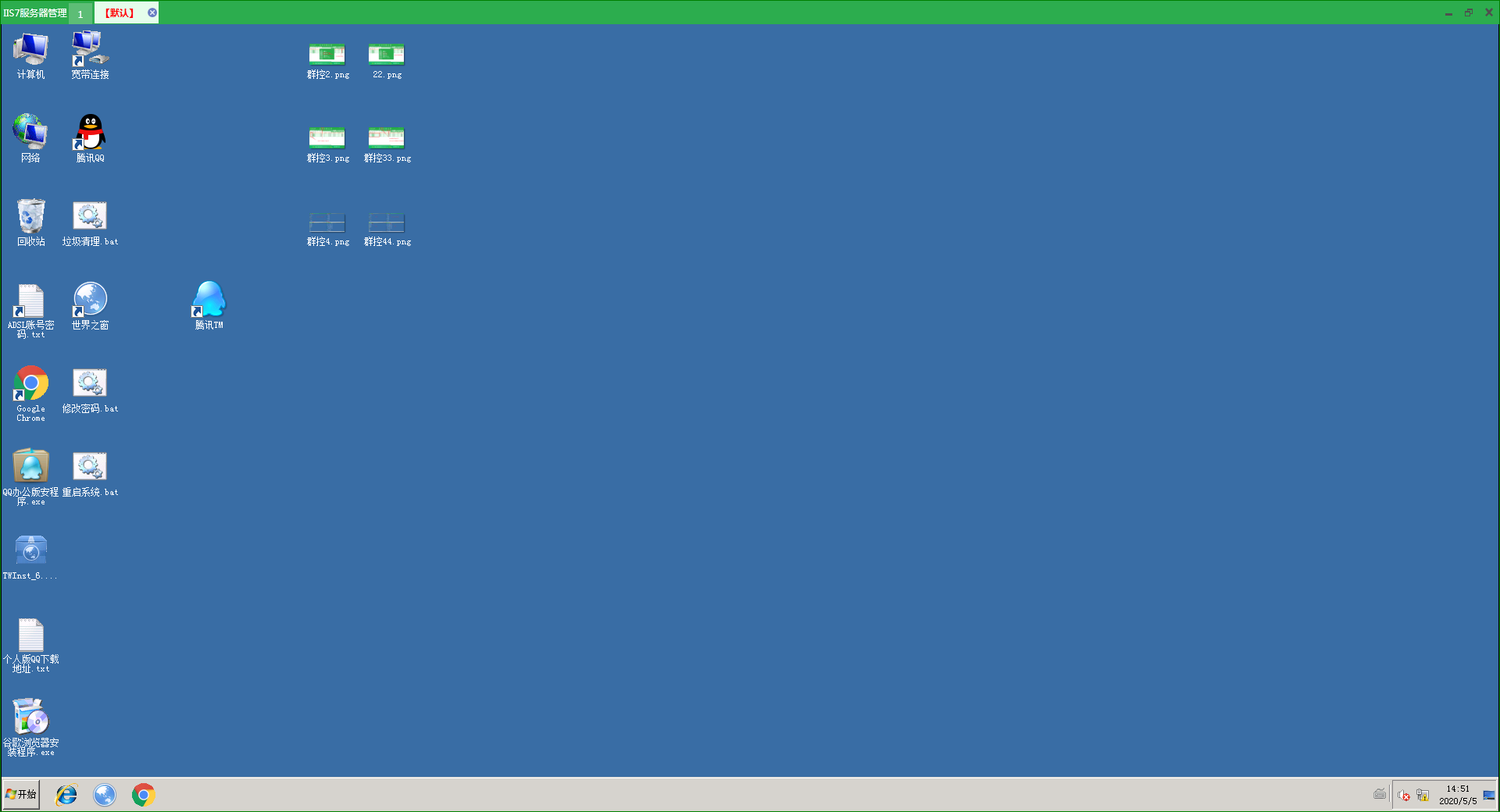
详细的连接步骤如下:
启动远程桌面连接程序
1、单击电脑的“开始”菜单。
2、在搜索栏中输入“远程桌面连接”或相应的远程连接工具名称。
3、按Enter键启动远程桌面连接程序。
输入云主机的IP地址
1、在远程桌面连接的计算机栏中输入您的云主机的IP地址。
2、确认IP地址无误后,点击连接。
解决连接问题
1、如果提示密码错误,请联系云主机服务商确认密码是否正确或重置密码。
2、如果能ping通云主机IP但远程桌面连接不上,检查网络设置或联系服务商的技术支持团队寻求帮助。
关于云服务器的使用方法:
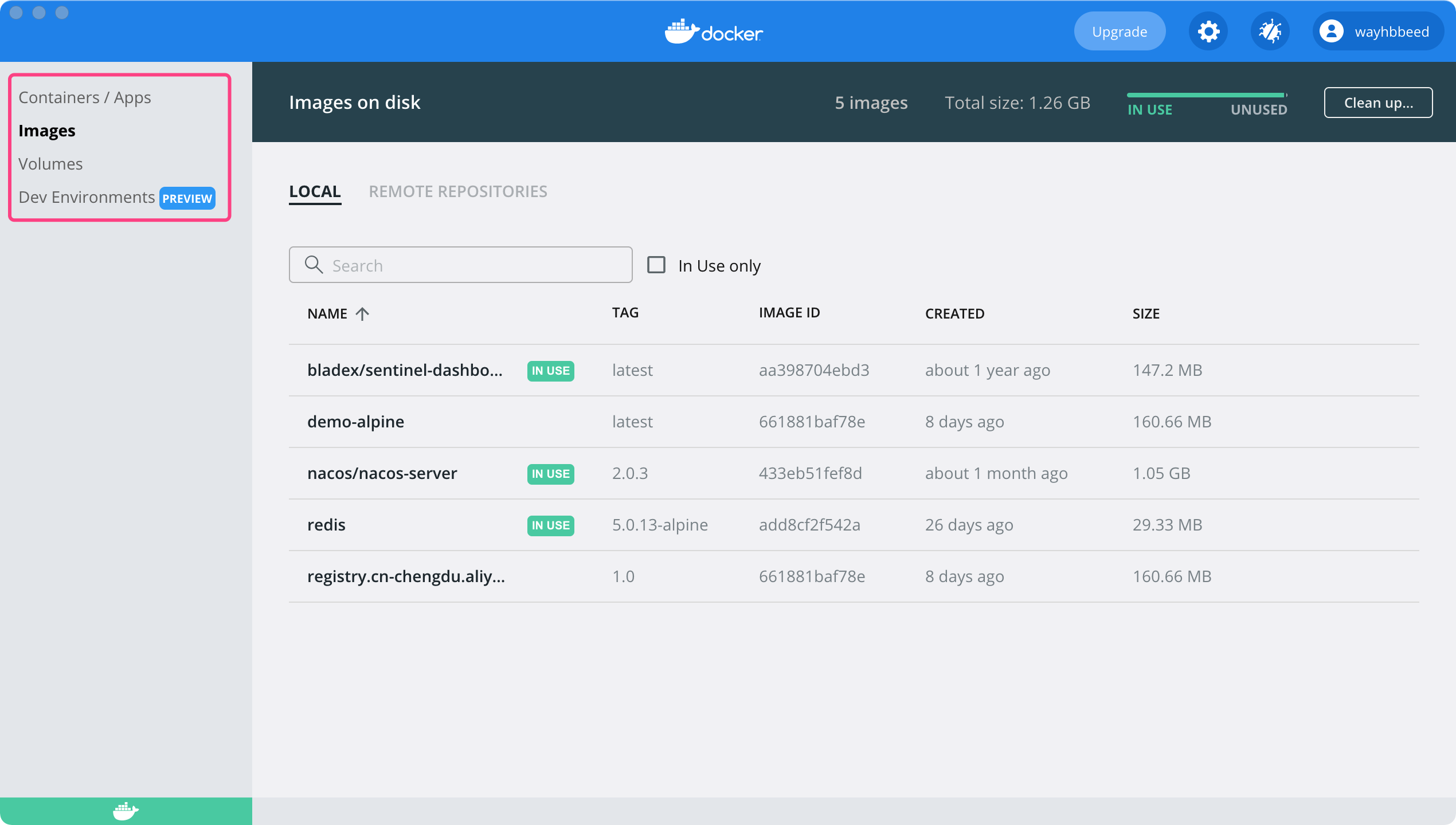
1、了解云服务器的基本配置,如CPU、内存和硬盘。
2、使用云服务器的IP地址、账户名和密码来登录,对于Windows系统,默认的用户名是“administrator”;对于Linux系统,用户名通常是“root”。
3、登录后,可以使用远程桌面连接工具进行操作,对于Linux系统,可能需要先通过SSH连接,然后执行相关命令来设置远程桌面连接。
关于云服务器桌面连接命令:
1、Windows系统:使用内置的远程桌面连接工具“mstsc”进行连接。
2、Linux系统:通常使用SSH客户端(如Putty)进行连接,若需要图形界面远程连接,需安装额外软件(如xrdp),根据服务器安装的系统选择合适的远程连接方式和工具。
在进行远程连接之前,请确保了解服务器的用户名和密码,且服务器已开启远程连接功能,初次使用云服务器的用户,建议在官方文档或论坛中了解相关操作指南和常见问题解决方案,若遇到问题,可随时联系云服务提供商的技术支持团队寻求帮助,为了提高技能水平和保障服务器安全,建议用户不断学习和实践,并定期更新系统和软件以防止被攻击。






还没有评论,来说两句吧...